Как создать свою электронную почту? Подробно и пошагово…
Как создать свою электронную почту?
Все пользователи при использовании интернета, различных интернет ресурсов сталкиваются с необходимостью обзавестись своей электронной почтой.
При интернет серфинге, для общения на различных форумах, при посещении различных трекеров, онлайн кинотеатров и множестве других интернет ресурсов необходима регистрация.
При регистрации необходимо указать свой электронный адрес (или электронная почта).
Что же такое электронный адрес или свой почтовый ящик?
По сути это ваш адрес на который вам будут приходить письма. Так же сообщения, различная информация с сайтов и интернет ресурсов на которых вы зарегистрируетесь, или просто письма от ваших друзей или тех кому вы дадите свой адрес электронной почты.
То есть по сути это как почтовый ящик для газет и писем у вас дома только в интернете, для электронных писем и сообщений.
Более подробно в википедии.
Далее будет рассказано как создать сою электронную почту.
Электронную почту можно создать совершенно бесплатно, да да если кто еще только осваивает интернет, электронная почта это совсем бесплатный сервис.
Платная электронная почта тоже существует. Платной почтой как правило пользуются люди вполне осознанно. Приобрести специальный электронный адрес, случайно ее создать у вас не получится, тоже может любой.
Например при размещении своего сайта провайдер предлагает вам завести почту для вашего сайта как наш электронный адрес администратора [email protected] на этот адрес мы принимаем письма от вас, он входит в стоимость размещения сайта у провайдера.
Кратко о самом электронном адресе.
Электронный адрес состоит из двух частей:
Первая часть: это часть до знака «@» эту часть вы придумываете сами.
Вторая часть: это часть после знака «@» она определяет к какому сервису принадлежит ваш электронный адрес.
В России самыми популярными сервисами электронной почты являются:
mail.yandex.ru — почта от яндекса
mail.ru — почта от Mail.ru
mail.rambler.ru — почта от Рамблера
mail.google.com — почта от Google
какой почтой пользоваться, решать вам, что вам удобнее или предпочтительнее по тем или иным предпочтениям.
Расскажем по порядку как завести электронную почту на примере сервиса яндекс,
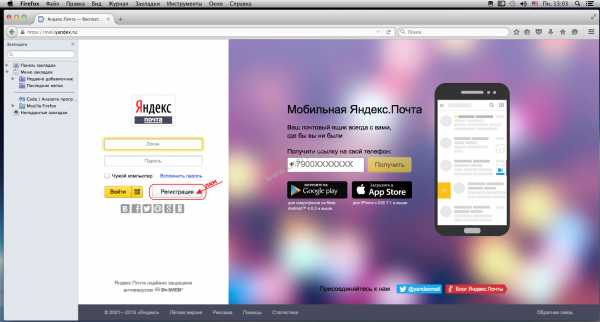
нажимаем кнопку регистрация,
перед вами откроется следующая форма регистрации
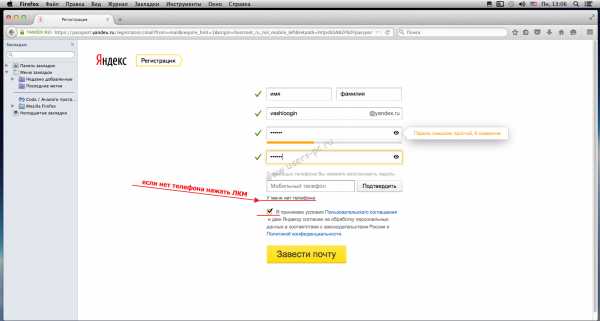
заполняем форму, желательно указываем свои достоверные сведения, ставим галочку о согласии с условиями использования (желательно с ними ознакомиться), пароль придумываем сами, если не хотите указывать номер телефона нажимаем на надпись «У меня нет телефона», можно ввести номер телефона потом если сочтете нужным.
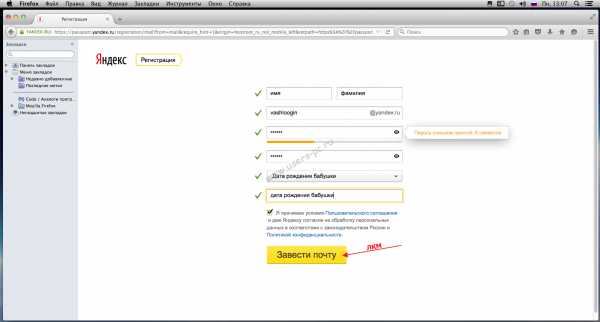
появится еще две строки формы с контрольным вопросом и ответом, ответ придумываете сами, нажимаем «Завести почту»
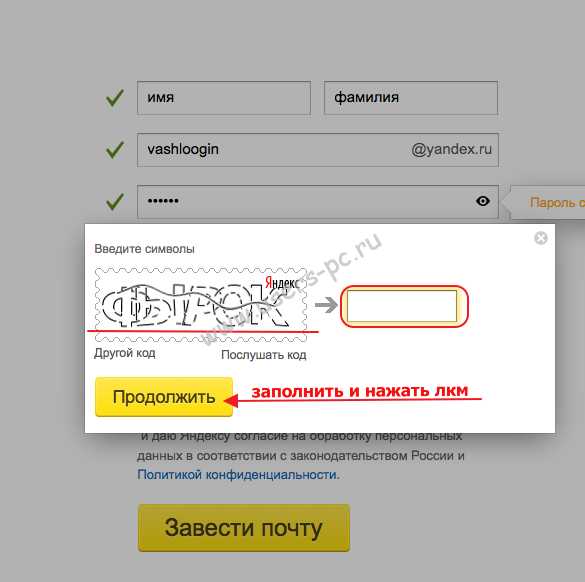
появится окно в котором надо распознать надпись с левой стороны и вписать ее в окно справа. Затем нажимаем «Продолжить».
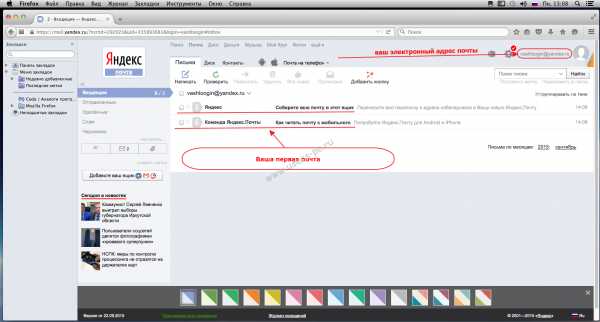
Перед вами откроется интерфейс вашей электронной почты и в нем сразу будет одно или два письма для вас от сервиса яндекс. В правом верхнем углу будет указан ваш адрес электронной почты который вы создали. Что бы прочитать письмо кликните по нему два раза левой кнопкой мыши.
Если вы укажете номер телефона, то вам придет смс с кодом подтверждения, что это ваш номер, впишете полученный код подтверждения и нажмете «завести почту». Потом можно ввести свой номер телефона в личных настройках своего профиля и также подтвердить его кодом полученным по смс.
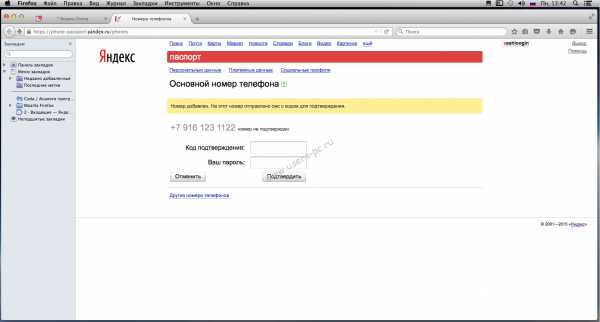
На других сервисах электронной почты принцип полностью идентичен и мало отличается от приведенного примера, главное внимательно читайте и главное запишите или хорошо запомните свой логин и пароль.
Всем удачи.
Поделиться:
propk.ru
Как создать электронную почту — Пошаговая инструкция

Если вы ищите, как правильно создать свою личную электронную почту, то вы попали по адресу. С помощью данной пошаговой инструкции Вы сможете за 5 минут зарегистрировать свой E-mail бесплатно на компьютере или мобильном телефоне!
Неважно, где вы создаете свой электронный ящик (на Ядексе, Gmail или Mail.ru), главное, чтобы вам было удобно им пользоваться! Наличие личного E-mail позволит переписываться и обмениваться информацией с другими пользователями и регистрироваться на любых сайтах и сервисах в интернете.
Важно! Часто люди забывают, что уже когда-то создавали свой почтовый ящик или не могут вспомнить пароль от уже имеющегося E-mail. Поэтому, когда будете создавать новую электронную почту сохраните её название и пароль, а еще лучше запишите дома на бумаге.
Не переживайте, если всё-таки не удалось найти доступы от своей электронной почты. В любой момент вы можете создать любое количество почтовых ящиков, например для личных целей или для работы.
Создать электронную почту на Яндексе @yandex.ru
Почтой на Яндексе пользуются большинство российских пользователей интернета. Всё что вам необходимо это перейти по ссылке и зарегистрироваться:
https://passport.yandex.ru/registration/mail

Рис.1 Яндекс.Почта
Далее заполняем несколько обязательных полей для регистрации и после Вы можете использовать свою почту с любого устройства: ПК, телефона или планшета:
- Имя и фамилия.
- Логин (вводим латиницей) — это и будет название для вашей электронной почты, например Этот адрес электронной почты защищен от спам-ботов. У вас должен быть включен JavaScript для просмотра.
- Придумываем пароль.
- И номер мобильного телефона. Это позволит Вам восстановить пароль, в случае если вы его забудете.
- Если у вас нет номера мобильного телефона, то необходимо придумать контрольный вопрос и ответ на него.
- Всё готово! Нажимаем «Зарегистироваться»
Создать электронную почту на Google @gmail.com
Электронную почту на Google часто регистрирует при использовании телефонов на Android. Чтобы устанавливать и пользоваться приложениями из Google Play Market необходим почтовый ящик Gmail. В остальном всё тоже самое кроме внешнего отличия интерфейса. Переходим по ссылке:
https://www.google.ru/intl/ru/gmail/about
Заполняем обязательные поля:
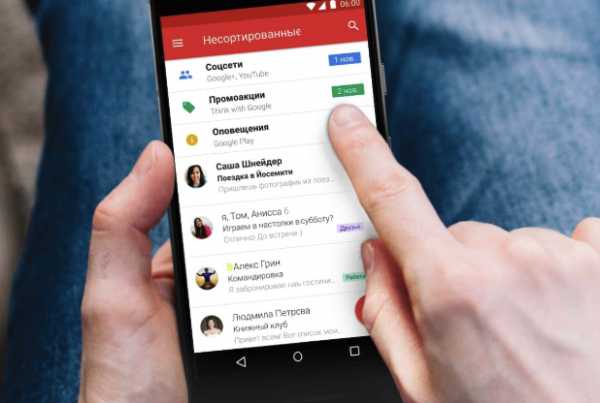
Рис.2 Google почта
- Имя и фамилия.
- Имя пользователя (вводим латиницей) — будет названием для вашей почты, например Этот адрес электронной почты защищен от спам-ботов. У вас должен быть включен JavaScript для просмотра.
- Придумываем пароль.
- Нажимаем «Далее»
- Вводим дату рождения.
- Выбираем пол.
- Нажимаем «Далее»
- Готово! Принимаем «Политику конфиденциальности»
Создать электронную почту на Mail @mail.ru
Ещё один бесплатный почтовый сервис от отечественного разработчика Mail Group. Кроме внешнего отличия от почты Яндекс или Google, особо ничего нового Вы здесь не увидите. Но как запасной вариант можно смело рассматривать:
https://account.mail.ru/signup
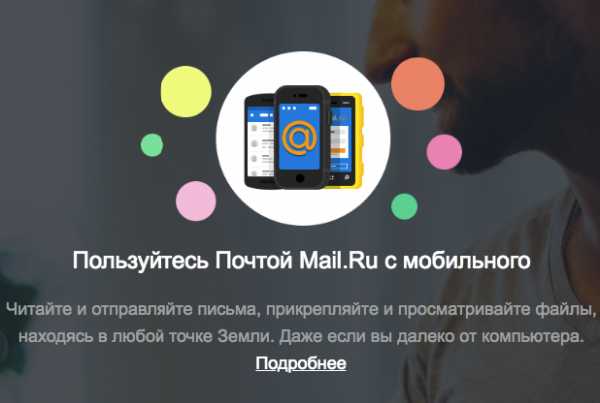
Рис.3 Mail почта
- Имя и фамилия.
- Дата рождения.
- Выбираем пол.
- Желаемый почтовый адрес — название вашего почтового ящика (также заполняем латиницей), например Этот адрес электронной почты защищен от спам-ботов. У вас должен быть включен JavaScript для просмотра..
- Придумываем надёжный пароль.
- Номер мобильного телефона, для восстановления, в случае утери.
- Нажимаем «Зарегистрироваться»
seo-it-in.ru
Как создать почту на Яндексе бесплатно: пошаговая инструкция
Приветствую, дорогие читатели! Хотите быстро отправлять письма и файлы через интернет? Тогда давайте подробно посмотрим, как создать почту на Яндексе с самого начала. Для этого потребуется совсем немного времени.
Что нужно подготовить перед регистрацией почтового ящика?
Перед тем, как создать ее на Яндексе желательно подготовить следующие данные:
- логин;
- пароль;
- номер телефона.
Логин — это ник (вымышленное имя, псевдоним). Он должен состоять из латинских букв и цифр. Также допускается использование точки и дефиса. Пара примеров — vasya1967, angel-web1. Здесь полный простор для вашей фантазии, вы можете выбрать любое имя по душе. Единственное — каждый логин должен быть уникален. Как его проверить посмотрим дальше.
Каждая созданная электронная почта на Яндексе защищена паролем. Он должен быть не короче 6 символов, состоять из латинских букв и может содержать цифры, специальные символы.
Ввод номера мобильного телефона для открытия новой почты не обязателен. Есть альтернатива — указать ответ на секретный вопрос. Дальше покажу на картинке.
Пошаговая инструкция по созданию электронной почты
Уже появились первые задумки красивого логина? Тогда давайте начинать. Бесплатно зарегистрироваться на yandex в зоне ru можно достаточно быстро. Открываем свой браузер — это та программа, через которую вы просматриваете разные сайты.
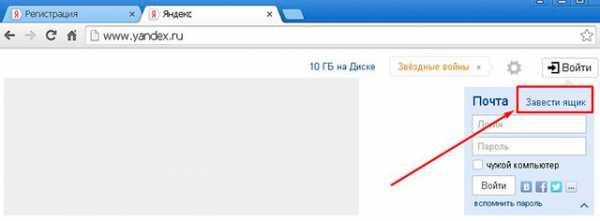
Открываем поисковую систему Яндекс и нажимаем на надпись «завести почтовый ящик», как показано на иллюстрации выше.
Идем дальше. Посмотрим, что еще потребуется сделать.
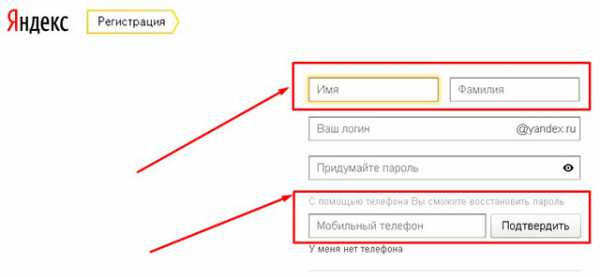
В открывшейся форме вводим своё имя, фамилию, номер телефона. Данные лучше вводить реальные, чтобы при утере доступа к электронному адресу не возникло затруднений с восстановлением пароля. Телефон нужно будет подтвердить, чтобы система знала, что вы не ошиблись при вводе и мобильный у вас на руках. Теперь давайте проверим ранее придуманные логины.
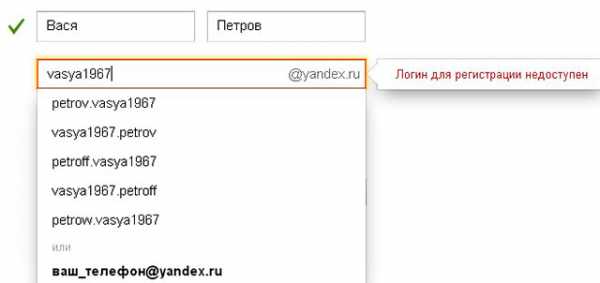
Как видите почту по первому логину завести не получится, потому что он просто занят другим человеком. Что здесь можно придумать? Можно добавить или убрать буквы, цифры, чтобы ник стал уникальным.
Со вторым «именем» трудностей нет, он свободен, можно продолжать регистрацию. Идем дальше.
Пароль для своего почтового ящика лучше подбирать сложный, чтобы его нельзя было взломать. К примеру «yavasya» — это слишком просто, а вот «Ya1vasYa#18» уже нормальный. Чтобы не ошибиться пароль нужно будет ввести повторно в поле ниже.
Что же делать, если не хочется вводить номер мобильного? Нужно всего лишь нажать на надпись, как на иллюстрации выше. Появится альтернативный вариант.
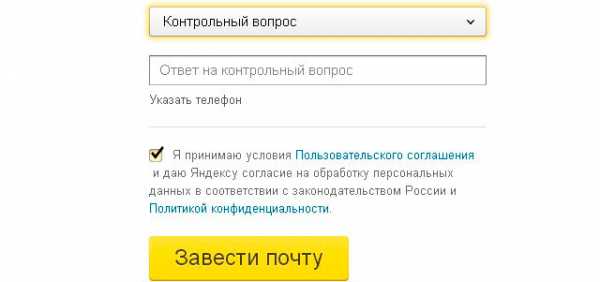
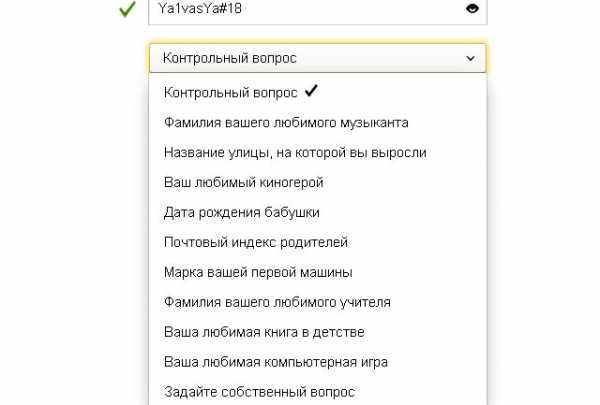
Выбираем из списка или придумываем свой контрольный вопрос. Старайтесь, чтобы ответ нельзя было угадать. Если наверняка, то ответом может служить бессмысленный набор букв, однако решать вам. Далее нажимаем «завести почту». Если все поля заполнены правильно, то регистрация завершена. В противном случае, нужно посмотреть ошибки, которые будут указаны, и исправить их.
Ведь совсем не сложно? Надеюсь, что я ответил на ваш вопрос о том, как поэтапно и бесплатно создать новую почту в поисковой системе Яндекс.
Я вас поздравляю с новыми успехами в глобальной сети! А знаете, как люди в ней зарабатывают при помощи тех же социальных сетей или другими способами? Этому можно обучиться. Интересную информацию по этой теме можно посмотреть здесь.
Как зайти на почту?
Чтобы открыть свою почту на компьютере нужно выполнить несколько простых действий:
- Открыть браузер, если он закрыт;
- Зайти на Яндекс;
- Ввести свой логин, пароль и нажать на кнопу «войти».
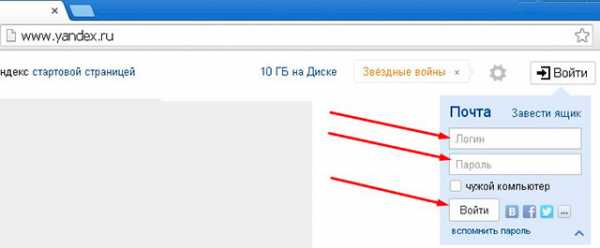
Видите, как всё просто? На самом деле это не единственный способ авторизации. Содержимое электронного ящика можно посмотреть при помощи специальных почтовых клиентов. О них речь пойдет в следующих статьях.
На этом буду завершать. Делитесь своими наблюдениями и достижениями в комментариях. Для отслеживания новых статей на блоге достаточно подписаться на обновления материалов. Это не займет много времени и вы сможете узнавать о новых публикациях в числе первых.
До новых встреч.
workip.ru
Как зарегистрировать электронную почту быстро и бесплатно? Что такое E-mail?

Электронная почта позволяет обмениваться письмами и файлами между пользователями Интернета. Принцип ее работы похож на обычную почту. Вначале Вам требуется зарегистрировать адрес электронной почты на любом почтовом сервисе, среди которых много бесплатных. Затем Вы сможете отправлять письма и получать сообщения на свой адрес.
Адрес электронной почты выглядит следующим образом:
Имя_пользователя@адрес_почтового_сервиса.доменная_зона
Что такое электронная почта и как она работает?
Электронная почта (E-mail) — это специальные сервисы в сети Интернет, которые позволяют обмениваться письмами с другими пользователями сети. После регистрации в сервисе вы получаете логин и пароль для доступа к почтовому ящику.
Когда кто-то отправляет вам письмо, вы получаете его в свой электронный ящик. Зная адрес E-mail другого пользователя, вы можете отправить ему сообщение. В письма можно вкладывать файлы, фотографии, видео, документы.
Большинство сервисов электронной почты сегодня бесплатны. Вам не потребуется платить за отправку или получение писем.
Регистрация электронной почты
Чтобы зарегистрировать электронную почту, необходимо зайти на любой сервис электронной почты и заполнить короткую форму. Обычно в ней требуется указать имя и фамилию, желаемое имя пользователя, пароль от почтового ящика, день рождения, ответ на секретный вопрос. Последняя информация потребуется, если Вы забудете пароль и попробуете его восстановить.
Популярные сервисы для регистрации бесплатной электронной почты:
Рассмотрим процесс регистрации электронной почты более детально на примере сервиса Mail.ru
- Заходим на сайт Mail.ru и слева, рядом с формой для ввода логина и пароля, находим ссылку «Заведите почту».
- Перед Вами откроется форма регистрации нового почтового ящика. Примерный ее вид находится ниже. Мы заполнили все поля, чтобы было понятнее. Обратите внимание, что при вводе пароля символы отображаются в виде звездочек – это сделано специально, чтобы посторонние не могли подсмотреть вводимый Вами пароль.
- После заполнения всех полей щелкайте на кнопку «Зарегистрироваться» и ящик будет создан.
- В нашем примере пользователь получит почтовый ящик с адресом [email protected]
Обязательно запомните, а лучше запишите адрес Вашей электронной почты и пароль от нее. Храните эти данные в надежном месте, защищенном от посторонних.
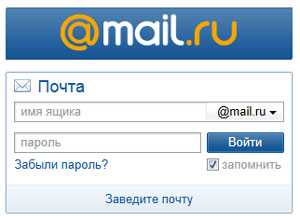
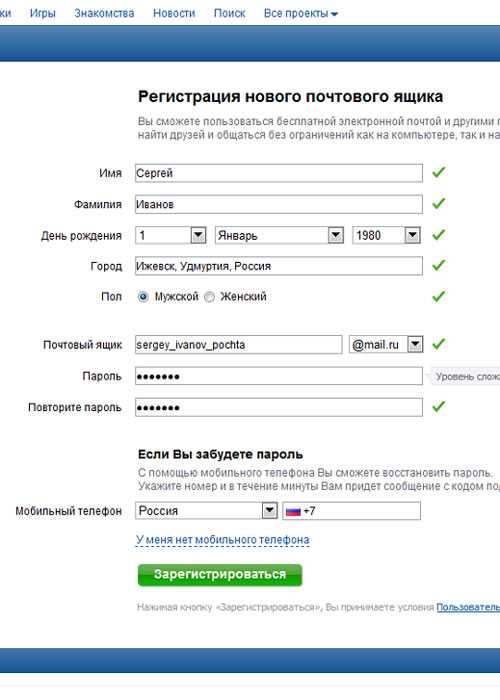
Видеоинструкции по регистрации почты в Mail.ru и Gmail.com
В видео ниже можно посмотреть, как завести почтовый ящик на сайте Mail.ru. Это один из крупнейших почтовых сервисов в России:
В видео ниже показан процесс регистрации почты в сервисе Gmail.com. Это один из крупнейших почтовых сервисов в мире, созданный и поддерживаемый компанией Google:
Советы по выбору надежного пароля для электронной почты
Очень часто люди используют в качестве пароля простые комбинации, например, 12345 или qwerty. Такие пароли легко подбираются взломщиками, из-за чего Ваш почтовый ящик могут взломать.
Чтобы надежнее защитить личную электронную почту, используйте в качестве пароля сложные комбинации цифр, заглавных и прописных букв длиной 8-10 знаков. Пример хорошего пароля: 3zyoBsg11P.
Для генерации пароля можно использовать специалььные бесплатные сервисы, например: Pasw.ru. Он позволяет создать очень сложные комбинации, которые трудно подобрать.
Как придумать надежный пароль?
Приемы и методы, которые затруднят подбор пароля от электронной почты.
Правила безопасности при использовании электронной почты
Помимо сложного пароля, рекомендую соблюдать следующие правила безопасности при использовании электронной почты:
- Не открывайте почтовый ящик с посторонних компьютеров, которые могут быть заражены вирусами. Например, в интернет-кафе.
- Не открывайте подозрительные письма и СПАМ. Лучше сразу их удалить.
- Никогда не открывайте вложения в подозрительных сообщениях, даже если они обещают, что во вложении находится интересная информация. Там может быть вирус. Заразиться можно даже через безобидные, на первый взгляд, текстовые файлы.
Не храните в почтовом ящике письма с паролями и конфиденциальной информацией. Пароли лучше переносить в надежное место, а в почтовом ящике подобные письма удалять. Так же поступать с конфиденциальной информацией.
Полезные статьи по теме:
Рекомендуем

Таск-трекеры, они же таск-менеджеры или сервисы для совместной работы – главные цифровые помощники современных менеджеров различного уровня. А …

Данная статья написана для фрилансеров, но также будет полезна всем, кого беспокоит, где искать клиентов или как осущесвлять поиск клиентов в …
www.kadrof.ru
Как создать электронную почту за 5 минут пошаговая инструкция
Эта простая инструкция поможет вам разобраться как создать электронную почту в интернете совершенно бесплатно (даже без номера телефона). Вы потратите минимум времени, которого у каждого из нас и так мало. На самом деле с этой задачей можно справиться и быстрее. К примеру я на сегодняшний день могу зарегистрировать себе электронный почтовый ящик (Email) всего за 30-40 секунд.
Процесс регистрации очень быстрый, но у новичка могут возникнуть некоторые сложности. С ними мы с вами научимся справляться. Вы узнаете сколько всего можно создать в интернете этих ящиков и для чего они вам могут пригодиться. Кстати, когда я только начинал зарабатывать в интернете, создание электронной почты стало первым шагом! Сейчас на ваших глазах я создам себе почту и пошагово расскажу как это нужно делать, чтобы у вас тоже все получилось.
В качестве примера я выбрал сайт на котором у меня уже есть несколько почтовых ящиков. Я давно ими пользуюсь и вам советую. Этот сайт Mail.ru, именно на нем я когда-то создал совою первую почту в интернете. Кстати до сих пор ее использую. Для новичка самое главное, что не нужно тратить деньги, все очень быстро и понятно.
Как создать электронную почту на Mail.ru
Первым делом вам нужно зайти на этот сайт, просто введите его название в Google или в другом поисковике. Перед вами откроется главная страница. В левом верхнем углу вы увидите окно для входа в почту, а чуть ниже есть синяя кнопка «Регистрация нового ящика» жмите на нее. Далее вас перекинет на новую страницу.
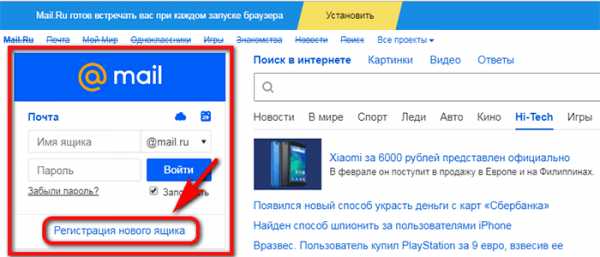
А вот теперь начинается самое интересное, а именно ввод персональных данных. На самом деле здесь нет ничего сложного, нужно заполнить все обязательные поля. Но именно здесь у многих возникают вопросы. Сейчас мы разберемся что и где нужно вводить, чтобы ваша регистрация прошла успешно. Напоминаю я делаю все в режиме реального времени. Т.е. сейчас я создаю себе очередную электронную почту в интернете. Вот регистрационная форма.
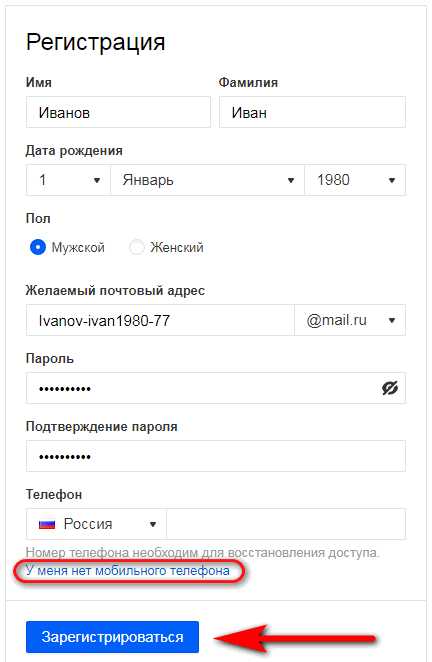
Я ее уже заполнил и сейчас расскажу вам какие данные нужно вносить в каждую строчку. Итак первые три графы нужно заполнить обязательно — это:
- Имя, Фамилия и дата рождения. Но здесь есть один интересный момент, который вам должен понравится. Вовсе не обязательно вписывать свои настоящие имена. Их никто не будет проверять или пробивать вы ли это на самом деле. Я знаю, что многие новички зачастую боятся светить в интернете реальные данные. Так вот, знайте при создании почтового ящика это делать не обязательно.
- Пол ставим обязательно, здесь нечего скрывать.
- В строке Почтовый ящик нужно указать английскими буквами его название. Кроме букв в названии можно использовать и цифры. Хочу обратить ваше внимание, что желающих разобраться как создать электронную почту огромное количество, так что многие названия уже будут заняты. Пробуйте вписывать различные комбинации букв и цифр. При заполнении этой строчки вам будут предложены свободные названия, так что можно выбрать из них, либо продолжать вводить свои варианты.
- Пароль нужно придумать надежный, ведь вы не хотите, чтобы вас потом взломали. Он должен состоять как минимум из 6 символов. Это должны быть английские буквы и цифры. Я, например при создании этого почтового ящика указал вот такой пароль: qqqqq11111. Далее вам нужно ввести его еще раз во вторую строчку.
- Мобильный телефон указывать не обязательно, потом добавите если захотите. Жмем на кнопку «У меня нет мобильного телефона». После этого появится поле «Дополнительный e-mail«, которое ставит в ступор некоторых новичков. Ребята не нужно боятся этого окошка, потому что оно тоже НЕ ОБЯЗАТЕЛЬНО, пропускаем и жмем на зеленую кнопку Зарегистрироваться.
Перед вами выскочит еще одно окошко. На этот раз уже последнее, нужно ввести код с картинки и нажать на синюю кнопку «Продолжить». После этого вы попадете в свою собственную электронную почту.
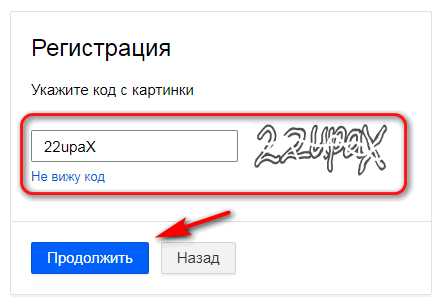
У меня все получилось, надеюсь вы тоже прошли этот путь успешно и сделали себе наконец-то почтовый ящик в интернете. Кстати о количестве, каждый человек может создать себе хоть сотню, хоть тысячу этих электронных почт, это сделать не сложно. Вот только реально вам понадобится максимум 2-3, одна из которых будет основная, а остальные так на всякий случай.
Далее мы поговорим для чего он может пригодиться и сколько их вообще разрешено создавать.
Зачем люди создают себе электронную почту?
На самом деле не только активному пользователю интернета может понадобится почта в мировой паутине, хотя ему без нее ну просто никак.
- Получение документов, файлов, фотографий и видео, не считая обычной переписки, в самые короткие сроки, вот всего лишь несколько возможностей почтового ящика в интернете. Ваш собеседник на другом конце земного шара прочитает важные строки уже через несколько секунд.
- Обычная регистрация в социальной сети не получится, если у вас нет своей электронной почты.
- Сегодня все больше людей хотят заработать в интернете, и правильно, ведь мировая паутина предоставляет для этого шикарные возможности. Так вот без такой мелочи как почтовый ящик вы даже не сможете начать заработок. Ведь для регистрации на нужном сайте также нужно иметь электронную почту.
Так что если у вас до сих пор нет своей электронной почты создавайте ее прямо сейчас. Тем более что для ее регистрации нужно всего несколько минут.
zarplatawmz.ru
Как создать адрес электронной почты
 Электронная почта служит для переписки между адресатами, причем в письмо можно вложить разного рода файлы, будь то фотографии, архивы, аудио- или видео- ролики, документы и т.д.
Электронная почта служит для переписки между адресатами, причем в письмо можно вложить разного рода файлы, будь то фотографии, архивы, аудио- или видео- ролики, документы и т.д.Адрес электронной почты выглядит так: [email protected] где: name – Уникальное имя(логин) в почтовом сервисе, site.ru – это сайт(домен) на котором расположена Ваша почта и @ — является идентификатором электронной почты. В России данный значок называют Собакой, чисто описательное название, но оно всех устраивает, можно конечно сказать что это буква «а» с хвостиком и Вас тоже все поймут.
Для начала поговорим где можно зарегистрировать почту:
Известные и бесплатные сервисы электронной почты, представлены такими компаниями как Yandex.ru, Mail.ru, Gmail.ru, Rambler.ru
Разберем возможности перечисленных почтовых сервисов.
Яндекс почта – объем ящика 10 Гб по мере заполнения добавляется по 1 Гб,
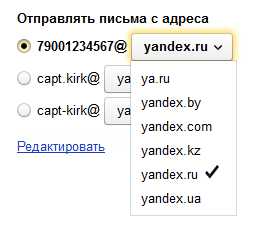
создание шаблонов сообщений, хорошо
защищены от спама(нежелательной почты) и что немаловажно, все письма проходят проверку антивирусом Dr.Web. Приличный и надежный почтовый сервис. Возможность прикрепить файлы до 30Мб, если объем больше, тогда файл автоматически загружается на ваш Яндекс Диск. В этом случае в письме появиться ссылка на данный файл.
При регистрации в Яндекс почте, Вы получите сразу несколько адресов эл.почты, можно использовать любой из них, как для отправки, так и для получения писем: подробнее можно прочитать здесь http://help.yandex.ru/mail/faq.xml#mail-aliases(см.фото)
Mail почта — объем ящика безлимитный, т.е. сначала дают 10Гб по мере заполнения добавляют по необходимости. Также хорошая защита от спама и также работает антивирус. Здесь возможность прикреплять файлы до 25Мб, и если файл будет больше, тогда он загружается на Облако@mail.ru срок хранения таких файлов – 30 дней. При регистрации Вы можете выбрать один почтовый сервер из предложенных вариантов т.е. Ваш адрес может выглядеть так: [email protected]; [email protected]; [email protected]; [email protected]; в отличии от яндекса, все адреса являются самостоятельными единицами, т.е. это разные электронные адреса.
Gmail.com – почтовый сервис от компании Google, темы оформления на любой вкус, автоответчик, во вложении письма, возможно отправить до 25Мб, если больше? Предлагают воспользоваться Google Диском, где для Вас будет доступно 15Гб свободного пространства. Хотелось бы заметить, что 15Гб это общий объем почты: Сообщения, файлы, фотографии и т.п. на Gmail ваш адрес эл.почты может выглядеть так: [email protected];
Rambler почта – объем ящика 2Гб, вложить в письмо можно файл до 20Мб, При регистрации Вы можете выбрать один сервер электронной почты из предложенных. В результате Ваш адрес может выглядеть так: [email protected]; [email protected]; [email protected]; [email protected]; [email protected].
Создаем адрес электронной почты в Яндексе
2. Нажимаем кнопку «Завести почтовый Ящик»
3. См.фото – заполняем все поля, и нажимаем «Зарегистрироваться», не бойтесь ошибиться, если Вы где то заполните информацию неправильно, сервис регистрации, откликнется уведомлением и все можно будет исправить.
4. Всё. Поздравляем у Вас есть электронная почта.
Надежный пароль для адреса электронной почты – залог безопасности.
Для того, что бы защитить Вашу личную переписку, используйте сложный пароль. Сложный, означает комбинацию цифр, прописных и заглавных букв , специальные знаки. Пример сложного пароля: Pg5&3}fVs5-!34
*Очень надеюсь, что данная статья была полезна своим содержанием!
Обновление: 18.03.2015
Поделиться с друзьями:
xn--161-lddjt9aho.xn--p1ai
Как создать электронную почту mail.ru и настроить её правильно

Здравствуйте. Без электронной почты нам сегодня не обойтись. Несмотря на простоту действий, этот процесс довольно запутанный, поэтому в моей сегодняшней статье я бы хотел поделиться с вами подробной инструкцией и рассказать, как создать электронную почту mail.ru.
СОДЕРЖАНИЕ СТАТЬИ:
Первая регистрация
Маил.ру заслуженно считается самой мощной почтовой службой во всем Рунете. В остальных подобных сервисах создание виртуальной почты проходит практически по тому же сценарию. В первую очередь в любом браузере заходите на ресурс https://mail.ru.
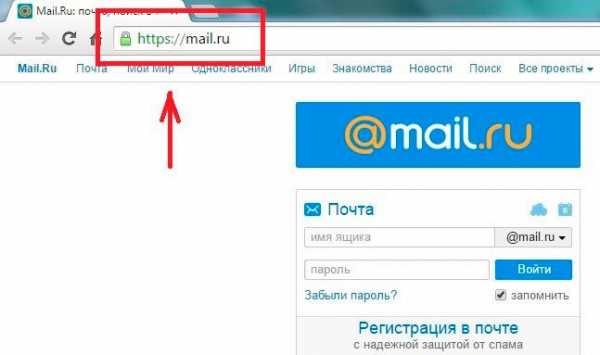
Там откроется страничка и верхнем углу с левой стороны будет форма. Жмете на вкладку «Регистрация в почте», это делается бесплатно. После этого открывается форма Мейл ру для заполнения.
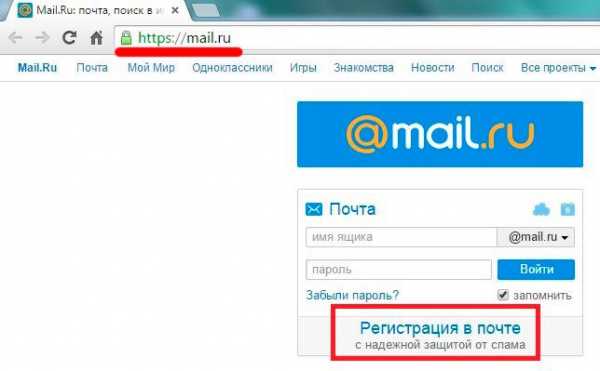
Стоит отметить, что есть поля, которые заполняются обязательно. Если их пропустить, создать электронную почту не получится. Остальные строки, с правой стороны которых появится фраза «не обязательно», можно заполнять, а можно оставить пустыми. То, что записать нужно в любом случае:
- ФИО
- Дата рождения
В поле с названием города можно начать вводить первые буквы и выплывет перечень населенных пунктов, начинающихся с этой буквы. Кликаете на свой пункт и поле заполнится, кстати, эта строка является необязательной.
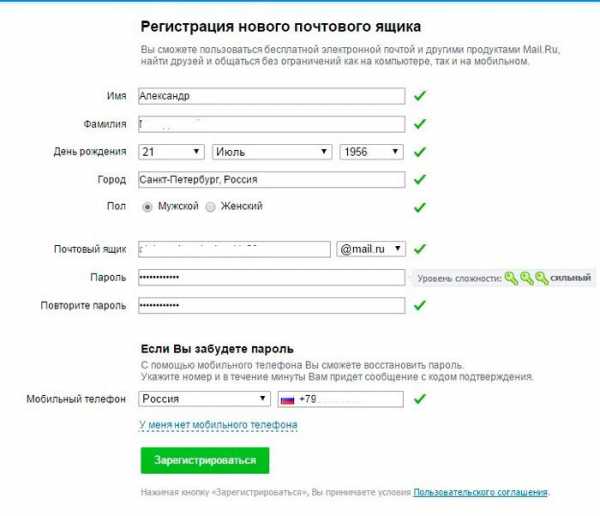
Далее следует отметить пол. В строке «Почтовый ящик» необходимо ввести придуманное заранее слово – название почты нового пользователя. Бывает и так, что вы вписываете простое слово, но выплывает напоминание о том, что это имя уже занято и такой почтовый ящик создать не получится. В таком случае вам предложат для выбора список других вариантов для названия, составленный с учетом введенной вами информации. Можно выбирать из этого перечня, а можно продолжить самостоятельно подбирать более сложное и незанятое название. На такие случаи лучше подготовить запасные варианты.
В имени должно быть не больше шестнадцати символов, в нем разрешено использовать:
- Буквы
- Цифры
- Нижний знак подчеркивания
- Точки, минусы.
Если в домене mail.ru имя занято, можно создать в трех других: bk.ru, inbox.ru или list.ru. Для этого в специальном поле жмете треугольничек и там выбираете один из вариантов. Рядом с полем появляется зеленая галочка – все хорошо, имя свободно.
Если вы создаете временную почту, то с паролем можете не заморачиваться, но если почтовый ящик создается для серьезных целей, и вы будете им пользоваться долго – пароль обязан быть сверхнадежным. Не допустимы буквы русского алфавита. Лучше не вписывать здесь простейших осмысленных слов. В случае взлома электронной почты можно потерять не только содержимое, но и сам ящик вернуть будет сложно, придется создать новый. В секретном «коде» необходимо прописывать и цифры и буквы, причем последние могут быть и строчными, и заглавными.
Автор рекомендует:
Для того чтобы убедиться в правильности пароля в следующей строке вводится он повторно. Для большей уверенности можно его записать в свою записную книжку.
Далее следуют поля, заполняемые на экстренный случай – не помните пароля и заходите с чужого компа или просто не можете зайти. Об этом следует думать сразу. Во избежание таких неприятностей предлагается два варианта:
- Указываете номер мобильного телефона. Для этого выбираете страну проживания, вводите номер, в течение минуты приходит смс со специальным кодом подтверждения.
- Если нет телефона – жмете в дополнительное поле, где вписываете дополнительный Емейл, на него придет ответ, если в основную почту зайти не получится.
После того, как убедитесь, что форма регистрации заполнена по всем правилам, нажимаете кнопочку «Зарегистрироваться». Если вы вписывали свой мобильный, в появившуюся форму вводите пришедший в сообщении код, если номер не указывали, вводите код с картинки.
Далее жмете «Готово». После завершения регистрации вы попадете в свой новенький почтовый ящик, там уже будет посланием от Команды сервиса Mail.ru с поздравлением. У вас получилось его создать?
Вход на сайт
Для того чтобы зайти в следующий раз в почту необходимо опять открыть сайт. В форме прописываете имя ящика и пароль. Далее нажимаете вход, и почта откроется, здесь можно будет читать, удалять письма, отвечать на них.
Если поставить отметку в поле «Запомнить», то при следующих входах не нужно будет вводить логин и пароль. При попадании на основную страницу Mail.ru вы в автоматическом режиме будете попадать к себе в почту. Если вы входите с чужого компьютера делать этого нельзя, иначе ваши письма станут достоянием многих.
Это полезно знать:
Настройка
Допустим, у вас есть несколько электронных адресов в разных серверах, к примеру, в Яндекс, Гугл. В таком случае система предложит вам собрать сразу все письма в почту Мэйл ру. Так вы сэкономите время, ведь письма будут просматриваться только в одном месте.
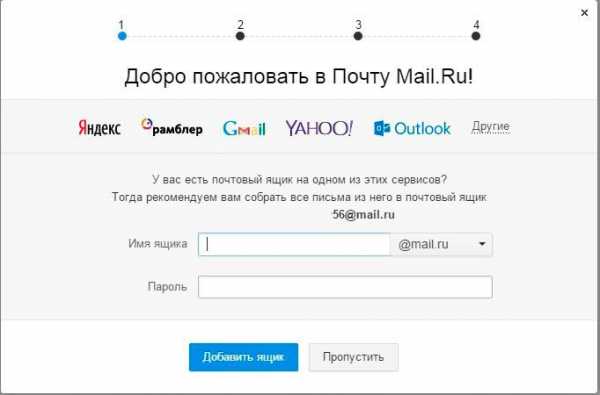
Далее загружается фото, создать подпись и подобрать тему. Не знаете на чем остановиться? Не страшно, потом можно поменять все.
Для настройки учетной записи в верхнем углу с правой стороны выбираете раздел «Настройки». Потом пароль и безопасность, стоит отметить галочками имеющиеся пункты.
- Запрет параллельных сессий – при входе на почту с включенной опцией остальные пользователи, находящиеся в вашей учетной записи автоматически разлогинятся.
- Показ данных о последнем входе – каждый раз во время входа над письмами будет отмечен метод входа, дата и время последнего посещения, а также айпи адрес.
- Сессия с одного IP – система будет проверять место отправления запросов. Если адрес будет другим, сессия признается неправильной, а пользователи будут переправлены на авторизацию.
- Сохранение и отображение последних выполненных действий – удобная функция для контроля за почтой.
От взломщиков можно защититься путем установки защитного кода на «Корзину». Эти действия заблокируют удаление ваших входящих – для того чтобы избавиться от письма и поместить его в корзину нужно будет сначала ввести такой код.
Зачем создавать виртуальную почту?
Помимо отправки писем, различных мультимедийных файлов, электронный ящик нужен для:
- идентификации пользователя;
- регистрации в других проектах – через Mail.ru можно заходить в различные социальные сети;
- работы с электронными кошельками;
- работы с информационными хранилищами;
- восстановления логинов на других сервисах.
Сейчас популярна мобильная почта, для этого на устройство скачивается приложение от Маил Ру, устанавливается, вводятся все данные. Это очень удобно, ведь все письма и функции всегда под рукой.
Ну вот я и рассказал вам, как создать электронную почту Mail.ru. Надеюсь, статья окажется для вас полезной. Электронная почта действительно открывает массу возможностей, которыми стоит пользоваться в полном объеме. Как часто вы ею пользуетесь? Делитесь в комментариях.
it-tehnik.ru
